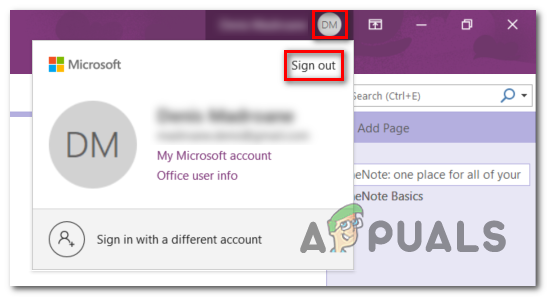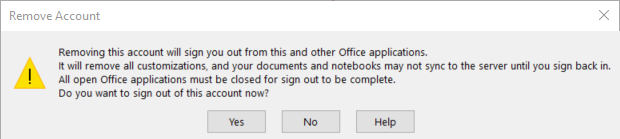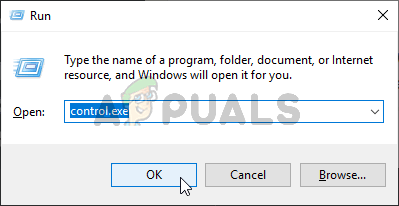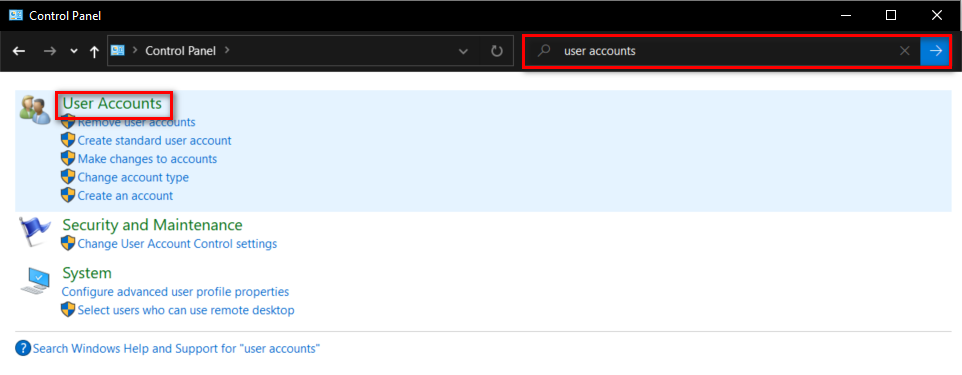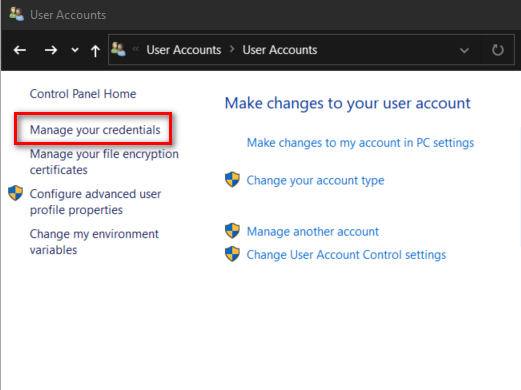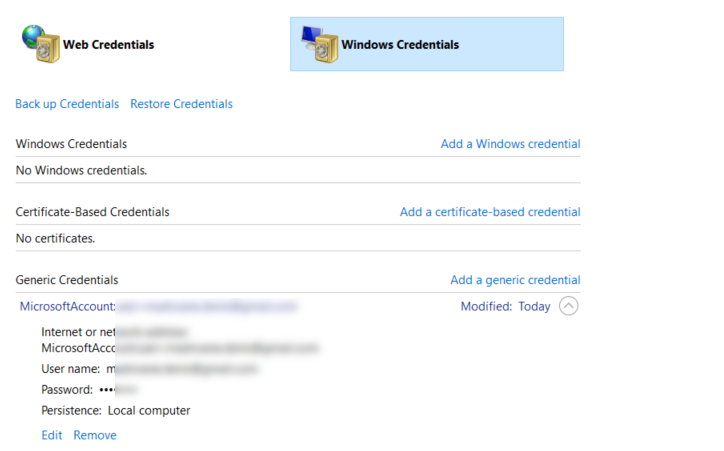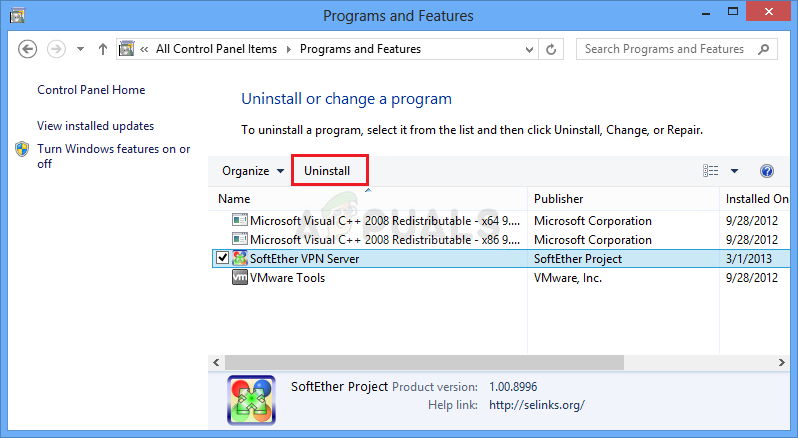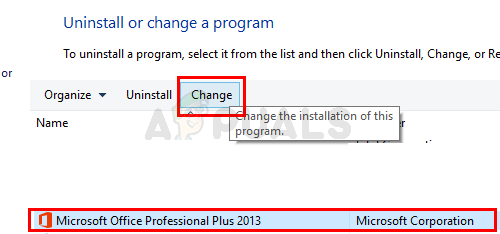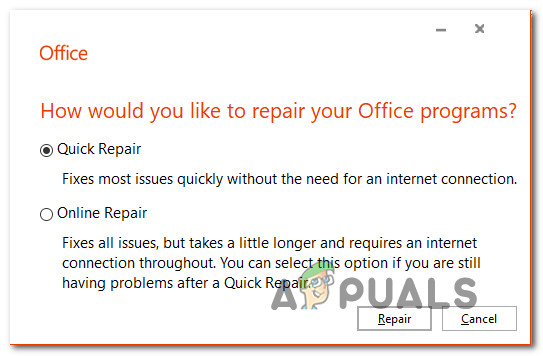„ Onenote are nevoie de o parolă pentru a sincroniza acest notebook ‘Eroare apare atunci când utilizatorul deschide aplicația OneNote. Ori de câte ori se întâmplă acest lucru, sincronizarea este întreruptă efectiv și orice modificări aduse notelor nu sunt reflectate pe alte dispozitive.

Onenote are nevoie de o parolă pentru a sincroniza acest notebook
Ce cauzează eroarea „Onenote are nevoie de o parolă pentru a sincroniza acest notebook”?
- Problema contului OneNote - După cum se dovedește, există o eroare generică care va provoca acest comportament. Apare de obicei dacă utilizatorul încearcă să deschidă aplicația OneNote după o actualizare majoră fără a reporni aparatul. În acest caz, puteți rezolva problema cu ușurință semnând din nou cu contul OneNote din aplicație.
- Acreditările Windows stochează date corupte - Este, de asemenea, posibil ca problema să depășească OneNote și să fie de fapt cauzată de o problemă mai largă de corupție a fișierelor de sistem cauzată de date corupte stocate în utilitarul Windows Credential Manager. În acest caz, puteți remedia problema utilizând Panoul de control pentru a deschide Manager de acreditari și eliminarea oricăror acreditări legate de Office.
- Adresa URL SharePoint nu este adăugată la lista de site-uri de încredere - Dacă întâmpinați această problemă cu notebook-urile OneNote găzduite pe un site SharePoint, este foarte probabil ca problema să apară deoarece aplicația este forțată să solicite datele de conectare SharePoint de fiecare dată când utilizatorul lansează aplicația. Dacă acest scenariu este aplicabil, puteți remedia problema adăugând o adresă URL Sharepoint la lista de site-uri de încredere din Opțiuni Internet.
- Interferența VPN sau proxy - Deoarece a fost confirmată de zeci de utilizatori afectați, această problemă ar putea apărea în situații în care utilizatorul folosește un server proxy sau o conexiune privată la internet. Acest lucru creează probleme cu o mulțime de aplicații Office, inclusiv OneNote, deoarece Windows este posibil ca clientul de autentificare să nu permită finalizarea procesului. În acest caz, puteți remedia problema dezactivând sau dezinstalând serverul proxy în timp ce OneNote este deschis.
- Instalare Office deteriorată - În circumstanțe rare, această problemă ar putea apărea, de asemenea, din cauza unui anumit tip de corupție de fișier localizat în folderul de instalare Office. Această problemă poate fi rezolvată prin utilizarea funcției de auto-reparare prin Programe și caracteristici.
Metoda 1: Re-semnați cu contul OneNote
După cum se dovedește, în majoritatea cazurilor, „Onenote are nevoie de o parolă pentru a sincroniza acest notebook” va apărea datorită unei erori generice care poate fi rezolvată cu ușurință prin deconectare și înapoi în aplicația OneNote. În majoritatea cazurilor, această problemă a început să apară după instalarea unei actualizări majore de Windows 10.
Dar rețineți că această metodă ar trebui privită ca o soluție mai degrabă decât ca o soluție corectă, deoarece nu rezolvă problema de bază care a creat mesajul de eroare în primul rând. Mai mult, unii utilizatori au raportat că problema a revenit la câteva zile după aplicarea inițială a remedierii.
Iată un ghid rapid despre resemnarea cu contul dvs. OneNote pentru a remedia „Onenote are nevoie de o parolă pentru a sincroniza acest notebook” eroare:
- Deschideți aplicația OneNote direct (nu deschideți un fișier de notă stocat local).
- Odată ce aplicația este complet deschisă și încărcată, faceți clic pe numele dvs. în colțul din dreapta sus, apoi alegeți Sign out .
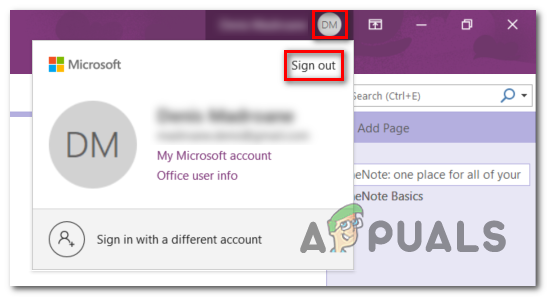
Deconectarea de la OneNote
- La Solicitare de eliminare a contului , Click pe da pentru a vă elimina contul și a vă deconecta de la această aplicație Office.
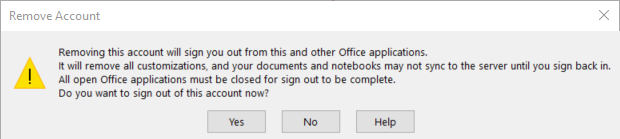
Eliminarea contului OneNote
- După finalizarea procesului, reveniți în colțul din dreapta sus al ferestrei OneNote și faceți clic pe Conectare. Apoi, din fereastra nou apărută, adăugați adresa de e-mail Microsoft, numărul de telefon sau Skype, apoi adăugați parola pentru a vă conecta din nou la aplicația OneNote.

Conectați-vă cu aplicația dvs. OneNote
- După finalizarea procesului, verificați dacă întâmpinați în continuare „Onenote are nevoie de o parolă pentru a sincroniza acest notebook” eroare.
În cazul în care acest lucru nu a rezolvat nimic și funcția de sincronizare încă nu funcționează, treceți la următoarea soluție potențială de mai jos.
Metoda 2: Eliminarea contului prin Credential Manager
O altă situație în care această problemă va persista chiar și după ce încercați să vă deconectați în mod convențional este un scenariu în care acreditările Windows dețin date corupte care cauzează probleme cu contul dvs. Microsoft. În acest caz, este posibil să aveți probleme similare cu alte aplicații Office, altele decât OneNote.
Dacă acest scenariu este aplicabil, puteți remedia această problemă utilizând interfața clasică a Panoului de control pentru a accesa Managerul de acreditări și a elimina orice acreditări generice aparținând contului dvs. Microsoft.
Iată un ghid rapid despre cum să faceți acest lucru:
- presa Tasta Windows + R pentru a deschide o casetă de dialog Executare. După ce vă aflați în fereastra de rulare, tastați „Control.exe9” în caseta de text și apăsați introduce pentru a deschide interfața clasică a Panoului de control.
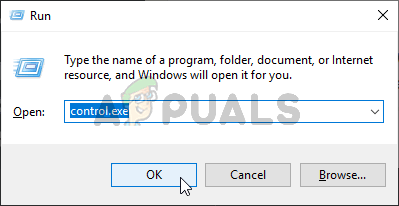
Rularea panoului de control
- După ce vă aflați în interfața clasică a Panoului de control, utilizați funcția de căutare din colțul din dreapta sus pentru a căuta „ Conturi de utilizator ‘. Apoi, din lista de rezultate, faceți clic pe Conturi de utilizator (secțiunea din stânga).
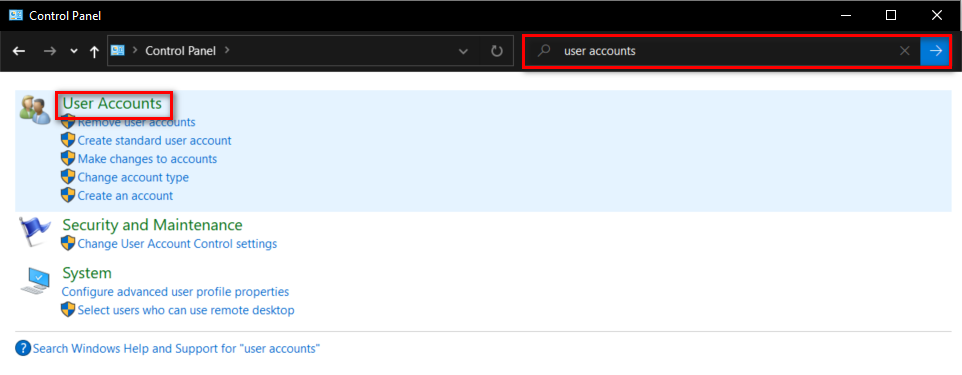
Accesarea meniului Conturi utilizator
- Odată ce te afli în interiorul Conturi de utilizator meniul, căutați în secțiunea din stânga și faceți clic pe Gestionați acreditările din lista de opțiuni verticale.
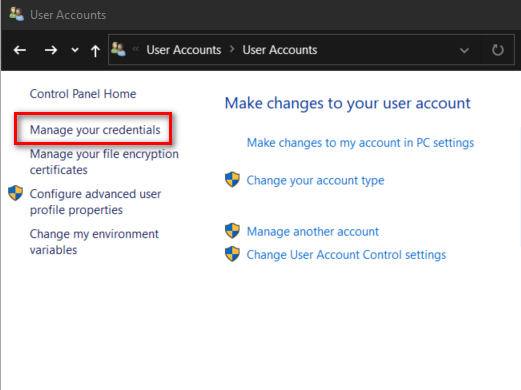
Gestionați acreditările Windows stocate
- După ce vă aflați în Managerul de acreditări, selectați acreditările Windows din meniul din dreapta. Apoi, uitați-vă mai jos și faceți clic pe intrarea care începe cu Cont Microsoft. Apoi, din meniul derulant extins, faceți clic pe Eliminare și apoi confirmați pentru a elimina global integrarea acreditării contului Microsoft.
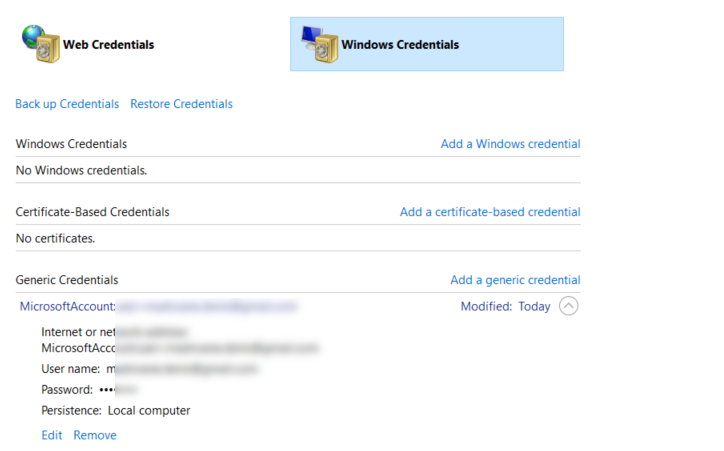
Eliminarea integrării contului Microsoft
Notă: Rețineți că, odată ce ați făcut acest lucru, fiecare aplicație care utilizează această acreditare generică va trebui să fie conectată din nou.
- După ce faceți acest lucru, reporniți computerul. La următoarea pornire, deschideți din nou OneNote și faceți clic pe Conectare buton (colțul din dreapta sus). După ce faceți acest lucru, conectați-vă din nou cu contul dvs. și vedeți dacă problema este rezolvată.

Conectați-vă cu aplicația dvs. OneNote
Dacă încă întâlnești „Onenote are nevoie de o parolă pentru a sincroniza acest notebook” eroare chiar și după efectuarea pașilor de mai sus, treceți la următoarea soluție potențială.
Metoda 3: Adăugarea unei adrese URL Sharepoint pe site-uri de încredere (dacă este cazul)
Dacă vă confruntați cu „Onenote are nevoie de o parolă pentru a sincroniza acest notebook” eroare la notebook-urile găzduite pe un site SharePoint local, este posibil ca, pe lângă această problemă, să vi se solicite să finalizați datele de conectare Sharepoint de fiecare dată când încercați să deschideți OneNote.
În acest caz, singura soluție viabilă este deschiderea ferestrei Opțiuni Internet și adăugarea URL-ul Sharepoint la lista Site-urilor de încredere. Această operațiune va permite mașinii să treacă direct, eliminând interogarea repetată a parolei și „ Onenote are nevoie de o parolă pentru a sincroniza acest notebook 'eroare.
Iată un ghid rapid despre cum să faceți acest lucru:
Notă: Operațiunea va funcționa pe fiecare versiune recentă de Windows (Windows 7, Windows 8.1 și Windows 10).
- Deschideți un Alerga caseta de dialog apăsând Tasta Windows + R . Apoi, tastați „ iexplore ' în caseta de text și apăsați introduce pentru a deschide Internet Explorer. Dacă vi se solicită UAC (Control cont utilizator) , faceți clic pe da pentru a acorda privilegii administrative.

- După ce vă aflați în Internet Explorer (IE), mergeți în partea dreaptă sus și faceți clic pe pictograma roată pentru a accesa meniul Setări.
- Din meniul contextual nou apărut, faceți clic pe optiuni de internet .
- După ce reușiți să intrați în meniul Opțiuni Internet, selectați Securitate filă. De acolo, faceți clic pe Site-uri de încredere și apoi faceți clic pe Site-uri pentru a deschide lista site-urilor web de încredere cărora li se permite să treacă prin Internet Explorer.
- Odată ajuns aici, utilizați caseta de sub „Adăugați acest site web în zonă” pentru a adăuga adresa URL SharePoint pe care o utilizați. De exemplu, https://companyname.sharepoint.com . Faceți clic pe Adăugare pentru a adăuga adresa URL Sharepoint la lista de site-uri de încredere.
Notă: Rețineți că, în acest caz, * https://companyname.sharepoint.com * este pur și simplu un substituent. Înlocuiți-l cu propriul dvs. server SharePoint. - Închideți fereastra Site-uri de încredere, apoi apăsați aplica pentru a salva modificările.
- Repetați acțiunea care anterior a cauzat problema și vedeți dacă problema apare încă.

Adăugarea adresei URL SharePoint la lista de site-uri de încredere
Dacă la fel „Onenote are nevoie de o parolă pentru a sincroniza acest notebook” eroarea apare în continuare la lansarea OneNote, treceți la următoarea metodă de mai jos.
Metoda 4: Dezactivarea serverului VPN / Proxy (dacă este cazul)
Deoarece a fost confirmat deja de mai mulți utilizatori afectați, Windows nu-i place autentificarea printr-o conexiune privată la internet. Aceasta este o problemă mai largă care va afecta fiecare aplicație Office (nu numai O nota ).
Dacă utilizați o soluție VPN sau proxy, este probabil ca aceasta să intre în conflict cu clientul de autentificare Windows, ceea ce forțează aplicația să lanseze „Onenote are nevoie de o parolă pentru a sincroniza acest notebook” eroare. În cazul în care acest scenariu se aplică situației dvs. actuale, nu veți putea rezolva problema decât dacă dezactivați, modificați sau dezinstalați clientul VPN sau serverul proxy pe care îl utilizați.
Acest lucru nu înseamnă că trebuie să scapi complet de el, dar trebuie să folosești cel puțin alternative. Mai mulți utilizatori afectați au confirmat că au reușit să rezolve problema după ce și-au dezactivat Proxy-ul sau Client VPN și repornirea computerului. De îndată ce au făcut acest lucru, „Onenote are nevoie de o parolă pentru a sincroniza acest notebook” eroarea a încetat să mai apară.
Pentru a vă ajuta în acest sens, am creat două ghiduri separate - Unul pentru dezinstalarea unui client VPN și unul pentru dezactivarea unui server proxy. Simțiți-vă liber să urmați cea aplicabilă situației dvs. actuale.
Dezinstalarea unui client VPN
- presa Tasta Windows + R pentru a deschide o casetă de dialog Executare. Apoi, tastați „Appwiz.cpl” și apăsați introduce pentru a deschide Programe și caracteristică fereastră. Dacă vi se solicită UAC (Control cont utilizator) prompt, faceți clic pe da pentru a acorda privilegii administrative.

Tastați appwiz.cpl și apăsați Enter pentru a deschide lista de programe instalate
- Odată ce te afli în interiorul Programe si caracteristici ecran, derulați în jos prin lista aplicațiilor instalate și localizați soluția client VPN terță parte pe care o utilizați în prezent. Odată ce reușiți să-l localizați, faceți clic dreapta pe el și alegeți Dezinstalați din meniul contextual nou apărut.
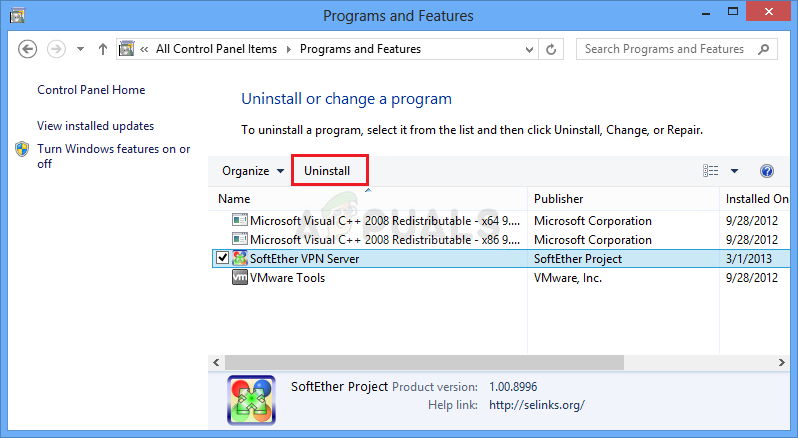
Dezinstalarea unui instrument VPN
- Când ajungeți la ecranul de dezinstalare, urmați instrucțiunile de pe ecran pentru a finaliza dezinstalarea. După finalizarea procedurii, reporniți computerul și vedeți dacă problema este rezolvată la următoarea secvență de pornire.
Dacă această metodă nu a fost aplicabilă sau nu a permis remedierea problemei, începeți cu următorul ghid de mai jos.
Metoda 5: Repararea instalării Office
Dacă niciuna dintre metodele de mai sus nu v-a permis să rezolvați problema, este posibil să aveți de-a face cu un fel de problemă de corupție care provine din instalarea Office.
În cazul în care acest scenariu este aplicabil, cel mai probabil puteți rezolva problema urmând o serie de instrucțiuni care vor repara instalarea Office și va remedia „Onenote are nevoie de o parolă pentru a sincroniza acest notebook” eroare. Mai mulți utilizatori afectați au confirmat că problema a fost rezolvată după ce au făcut acest lucru.
Iată ce trebuie să faceți pentru a repara instalarea Office:
- Deschideți o casetă de dialog Executare apăsând Tasta Windows + R . În interiorul ferestrei Run recent deschisă, tastați „Appwiz.cpl” și apăsați introduce pentru a deschide Programe si caracteristici fereastră.

Tastați appwiz.cpl și apăsați Enter pentru a deschide lista de programe instalate
- Odată ce vă aflați în fereastra Programe și caracteristici, derulați în jos prin lista de aplicații instalate și găsiți instalarea Office. Odată ce reușiți să-l localizați, faceți clic dreapta pe el și alegeți Schimbare din meniul contextual nou apărut.
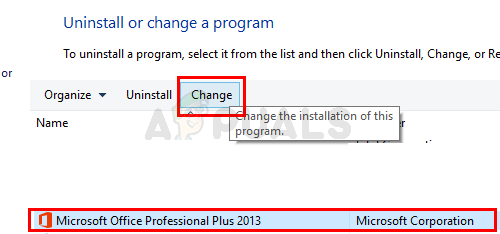
Selectați Microsoft Office (sau Outlook) și selectați Modificare pentru reparare
- Așteptați până la finalizarea investigației inițiale, apoi selectați Reparare rapidă din lista de opțiuni disponibile. Apoi, confirmați și începeți procesul făcând clic pe Reparație.
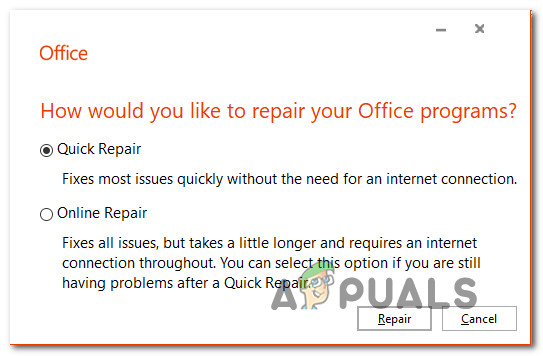
Repararea instalării Office
- Așteptați cu răbdare până la finalizarea procesului. Odată ce este, reporniți computerul și așteptați finalizarea următorului pornire pentru a vedea dacă problema este rezolvată acum.